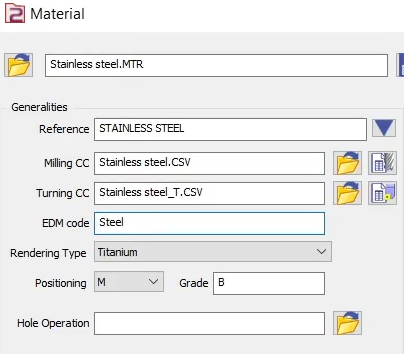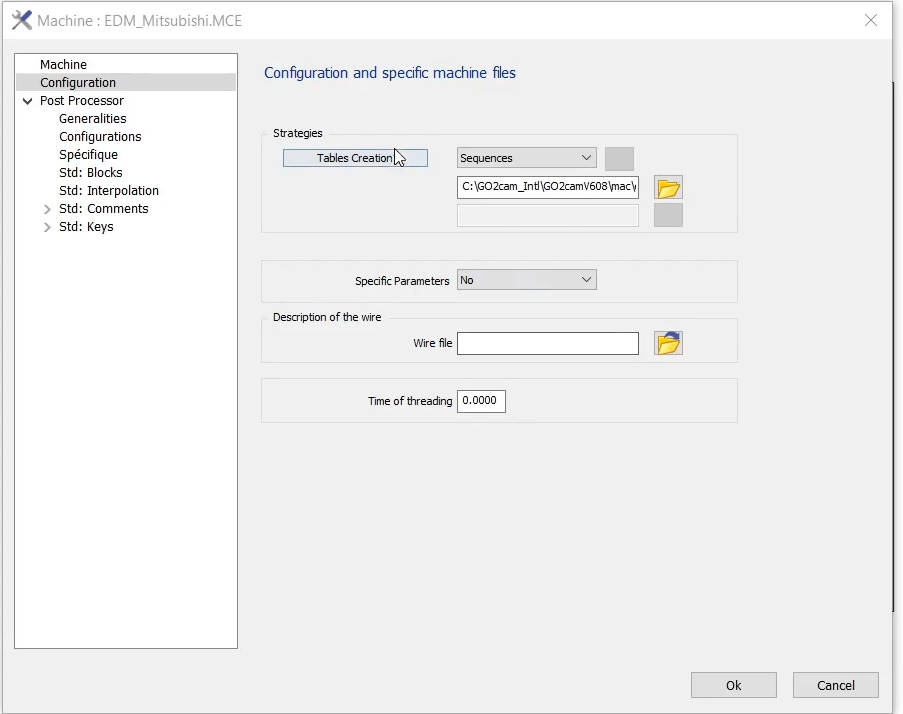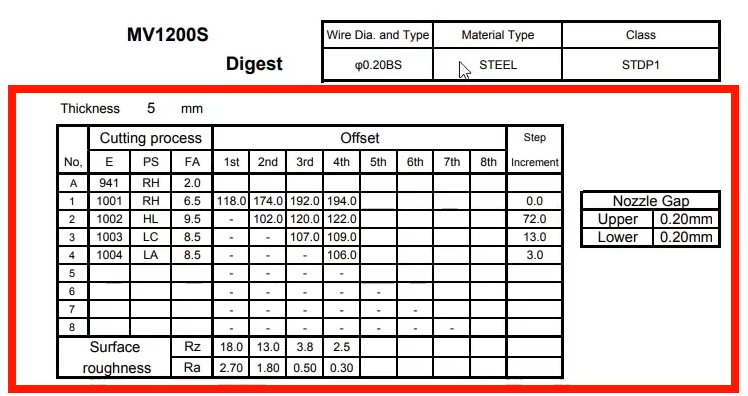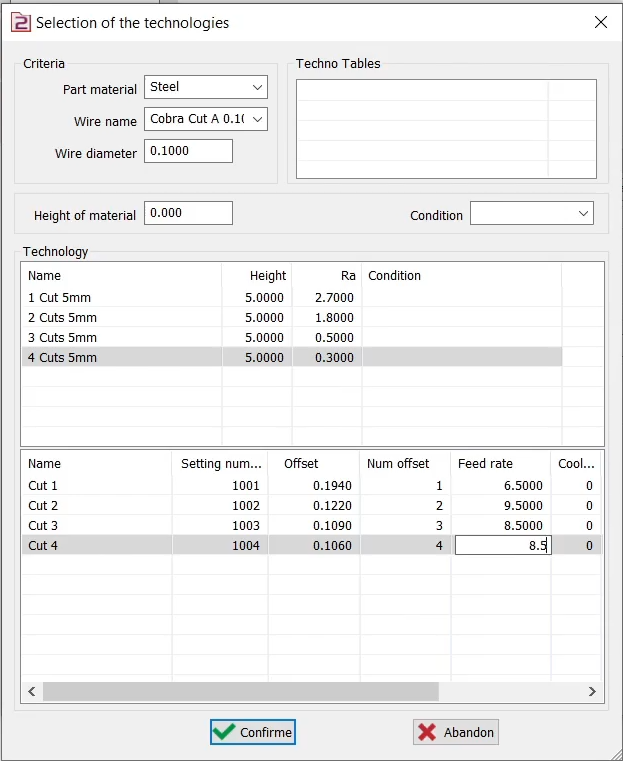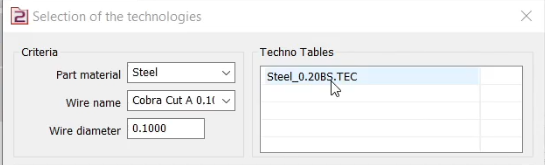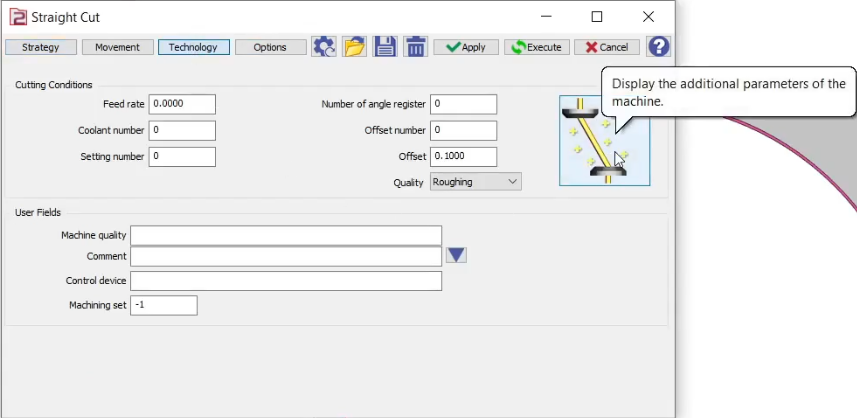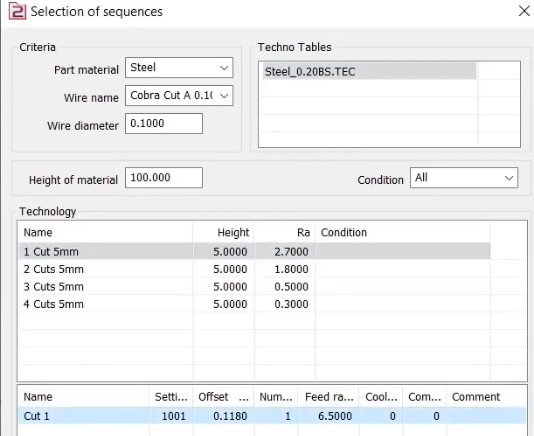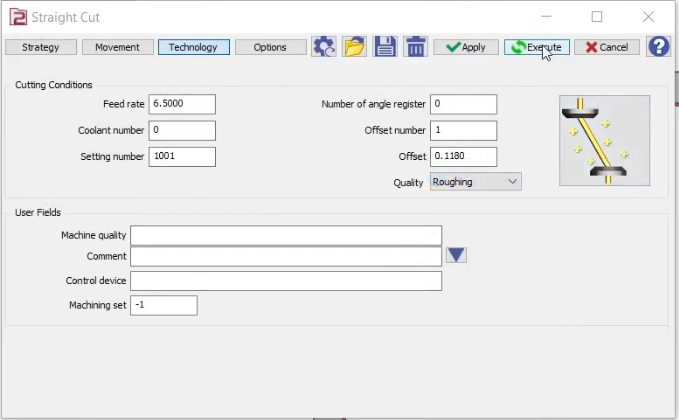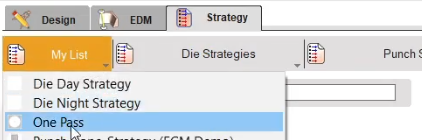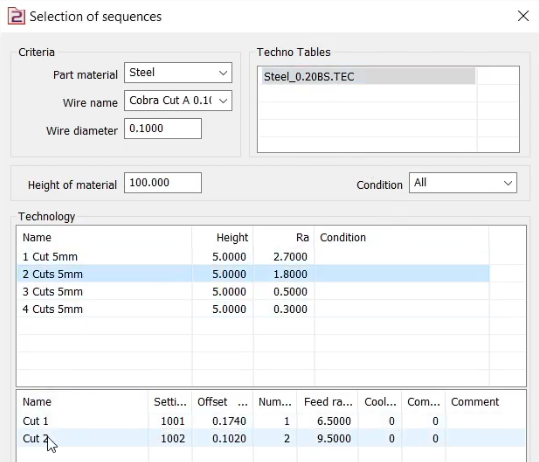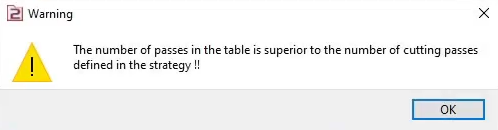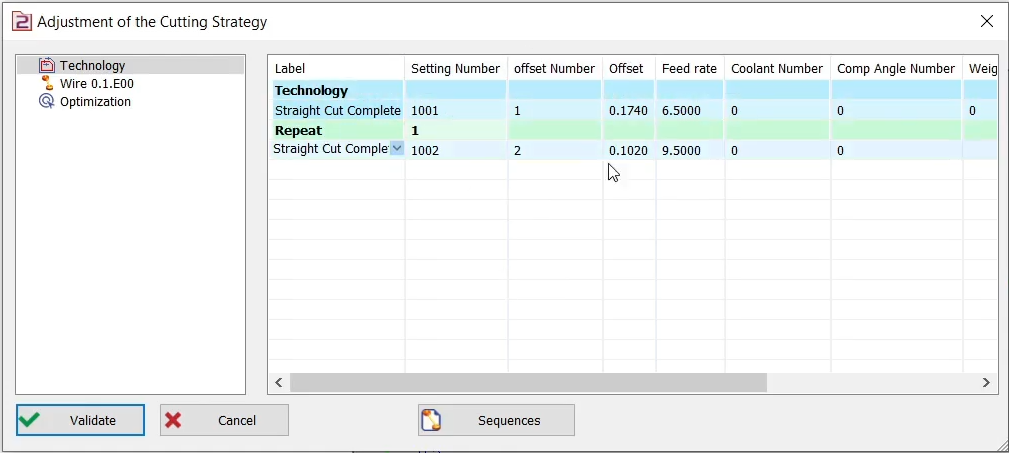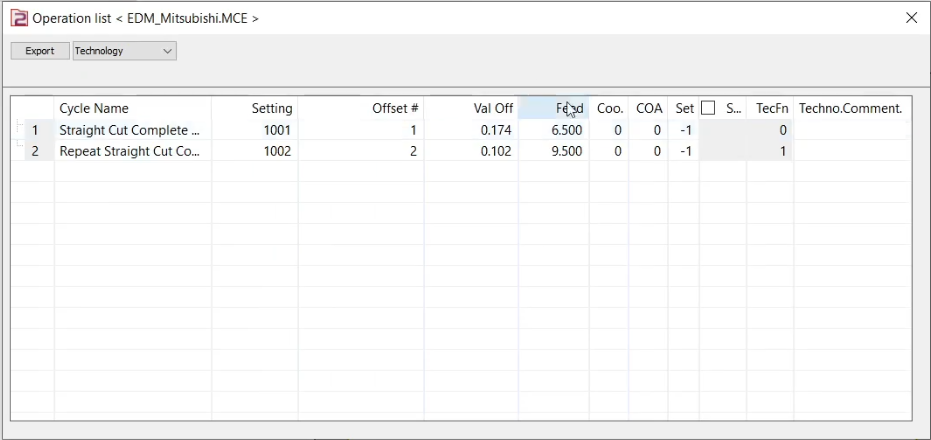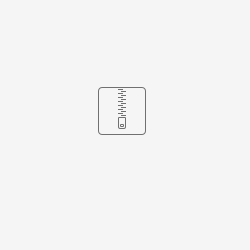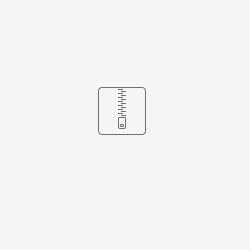Tabelle tecno
si riferiscono a set predefiniti di parametri di lavorazione che aiutano a ottimizzare il processo di taglio per diversi materiali e condizioni. Queste tabelle contengono informazioni quali:
-
Velocità di taglio
: La velocità con cui il filo taglia il materiale.
-
Avanzamento filo
: Quanto velocemente il filo viene alimentato nella macchina.
-
Impostazioni elettriche
: Parametri come tensione, corrente e durata dell'impulso.
-
Pressione di lavaggio
: La pressione del fluido dielettrico utilizzato per rimuovere i detriti del materiale.
-
Requisiti di finitura superficiale
: Rugosità o levigatezza specificate in base all'applicazione.
Le tabelle Tecno semplificano l'installazione consentendo agli operatori di selezionare le impostazioni appropriate rapidamente in base al materiale, allo spessore e alla precisione necessari.
Di seguito sono riportati i contenuti su come implementare le tabelle Tecno in GO2cam.
|
Carica il file macchina.
Il primo passo per poter definire una tabella Tecno è caricare o creare una macchina. L'estensione del file è .MCE
Definisci il materiale.
-
Fai clic destro su di esso e modificalo.
-
Seleziona il materiale.
-
Nel campo codice EDM, digita il nome del materiale, ad esempio Acciaio, per definire il materiale da utilizzare nella tabella Tecno. Applica e salva il materiale.
|
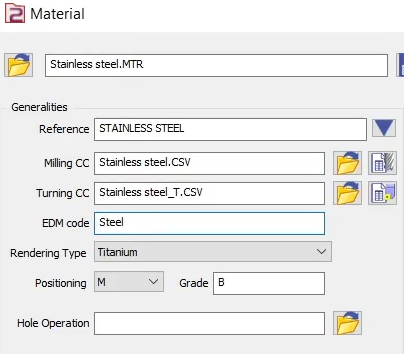
|
|
Configurazione macchina.
-
Modifica la macchina e vai alla sezione di configurazione.
-
Seleziona "Sequenze" dall'elenco a discesa delle strategie.
-
Definisci la directory del file in cui verranno salvate le tabelle.
-
Seleziona la cartella.
-
Fai clic sul pulsante "Creazione tabelle" per aprire una finestra per la definizione dei parametri delle tabelle Tecno.
|
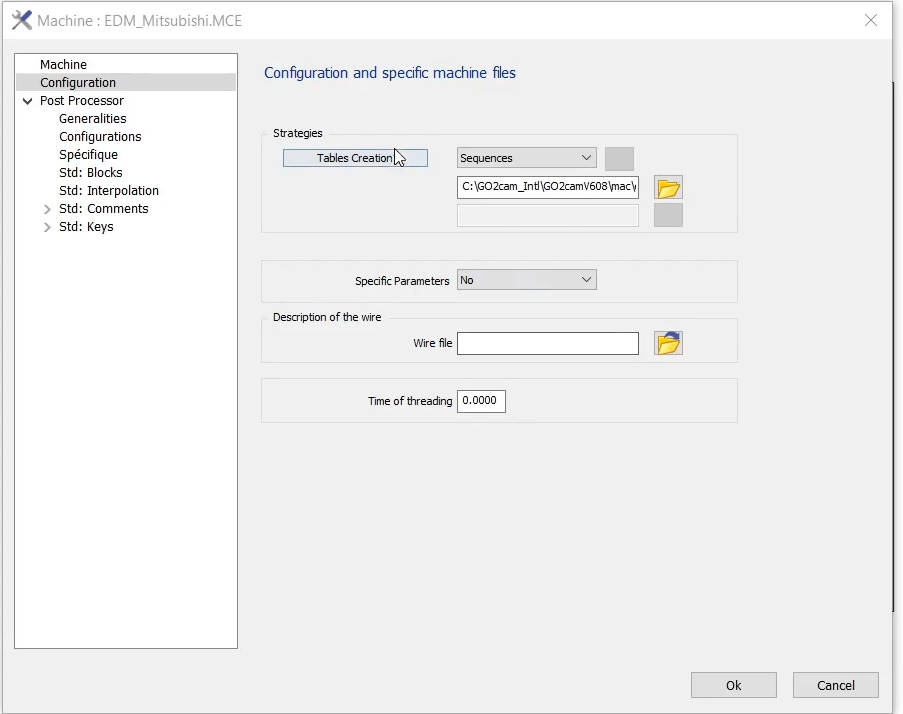
|
|
Nella finestra di selezione delle tecnologie:
-
Per creare una nuova tabella Tecno, fai clic con il pulsante destro del mouse nell'area Tecnologia e seleziona Aggiungi. Viene aggiunta una nuova riga.
-
Fai riferimento al manuale del produttore per inserire il parametro pertinente. ad esempio Mitsubishi. Viene fornita una tabella Tecno per ogni tipo di filo, materiale, classe e spessore del materiale.
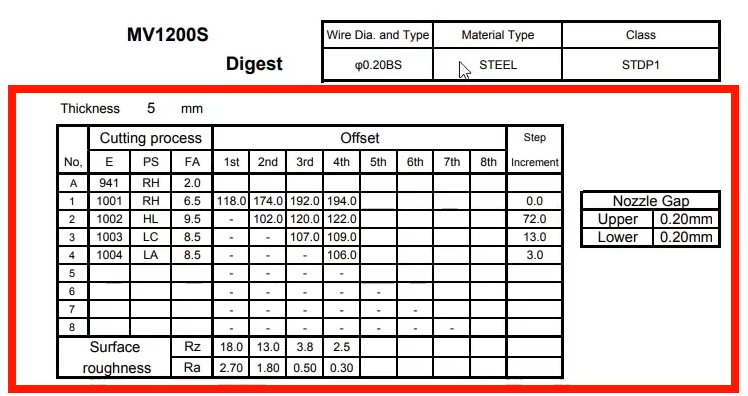
-
Il numero di impostazione è definito nella colonna E, l'avanzamento nella colonna FA, il valore di offset per ogni numero di tagli e il valore di rugosità superficiale in basso.
-
Inserisci i parametri richiesti in base alla tabella del produttore.
|
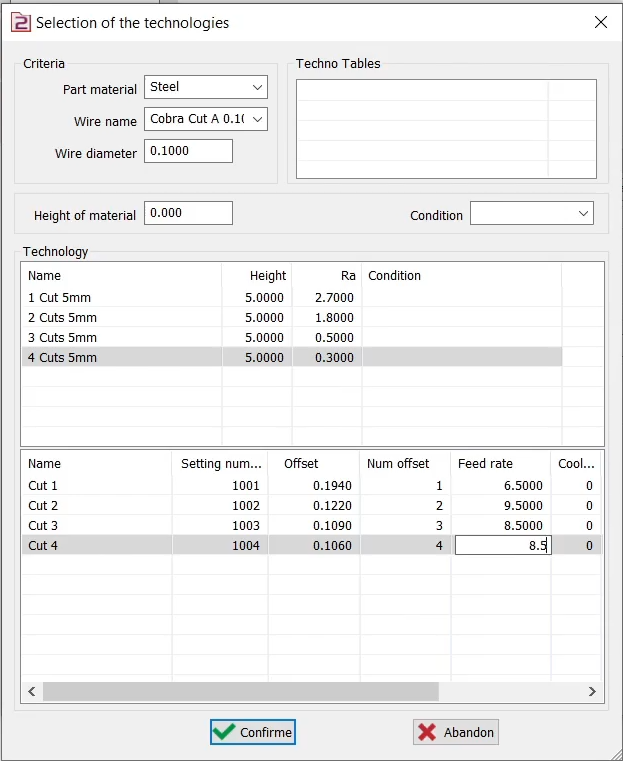
Il primo spazio sotto Tecnologia è per impostare i tagli. La seconda tabella in basso viene utilizzata per definire altri parametri per ogni taglio, come la velocità di avanzamento e l'offset.
|
|
Dopo aver inserito tutti i valori, conferma e dai un nome al file.
Questo file è ora disponibile nel campo Tabelle Tecno.
Ripeti il processo per definire più tabelle Tecno.
|
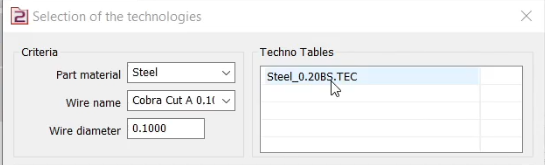
|
|
 Puoi trovare una guida completa e dettagliata sulla creazione di tabelle Tecno in questo video.
Puoi trovare una guida completa e dettagliata sulla creazione di tabelle Tecno in questo video.
|

|
|
Accesso alla configurazione:
Seleziona ciclo di lavorazione:
-
Espandi le opzioni del ciclo di lavorazione.
-
Fai doppio clic sulla strategia per aprirla
-
Vai alla scheda tecnologia.
-
Fai clic sull'immagine del filo situata sul lato destro dell'interfaccia
|
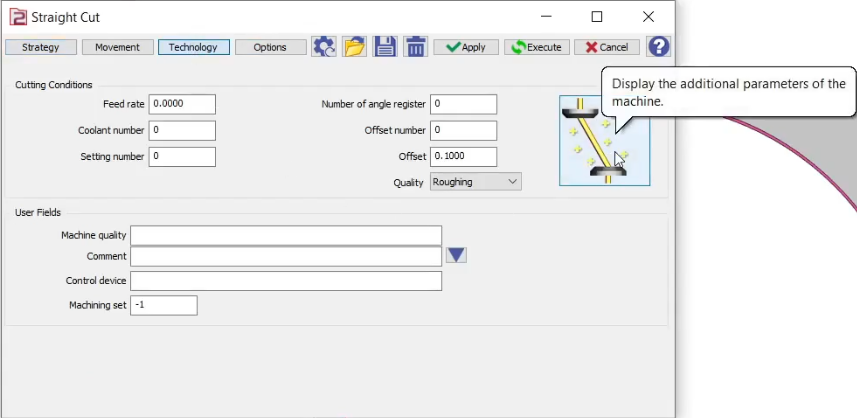
|
|
-
Nella finestra seguente, scegli la tabella Tecno che hai creato.
-
Seleziona una tecnologia specifica all'interno di quella tabella e conferma.
|
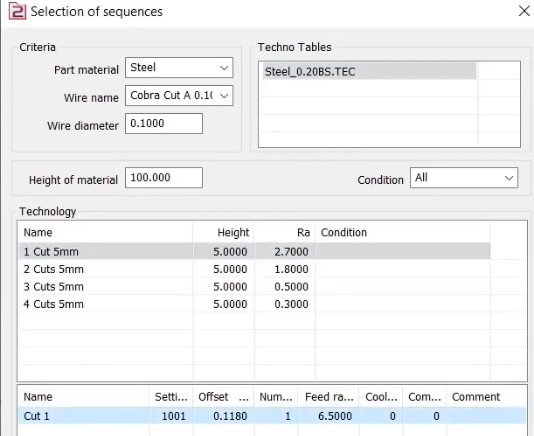
|
|
|
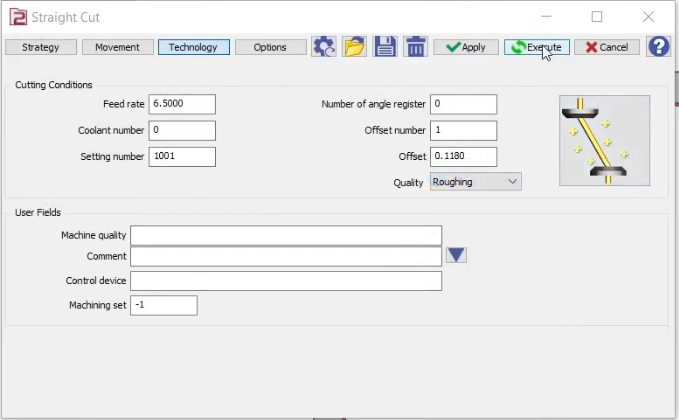
|
|
 Puoi trovare i dettagli del 1° metodo su come utilizzare le tabelle Tecno in questo video
Puoi trovare i dettagli del 1° metodo su come utilizzare le tabelle Tecno in questo video
|

|
-
Apri il file macchina.
-
Vai alla sezione di configurazione.
-
Verifica che sia specificata la directory corretta per le Tabelle Tecno.
-
Vai alla scheda Strategia.
-
Dall'elenco disponibile, scegli la strategia desiderata (es. Strategia a una passata).
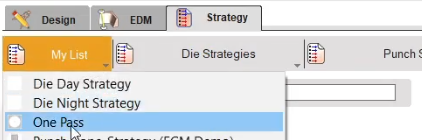
|
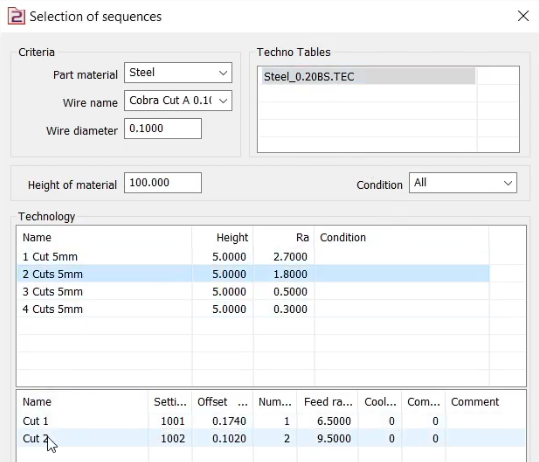
|
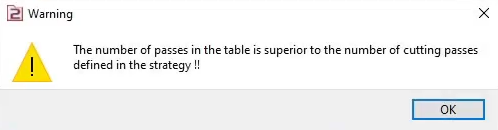
-
Potrebbe apparire un avviso se il numero di passate nella tabella Tecno è maggiore di quello definito nella strategia. Fai clic su OK
-
Si aprirà la finestra Strategia di taglio. Il numero di passate di taglio viene automaticamente regolato da GO2cam in base a quello della tabella Tecno. Altri parametri vengono inoltre compilati automaticamente in base alla tabella Tecno selezionata.
-
Convalida strategia di taglio
-
Seleziona la geometria sul pezzo.
-
Calcola e convalida la strategia EDM.
|
|
|
Verifica parametri:
-
Fai clic con il pulsante destro del mouse su Lavorazione nell'albero di lavorazione e apri l'elenco delle operazioni.
-
Scegli "Tecnologia" dall'elenco a discesa.
-
Verifica che i parametri applicati in precedenza nella tabella Tecno siano accuratamente riflessi nell'operazione corrente.
|
|
|
 Puoi trovare i dettagli del 2° metodo su come utilizzare le tabelle Tecno in questo video
Puoi trovare i dettagli del 2° metodo su come utilizzare le tabelle Tecno in questo video
|

|
GO2cam è in grado di gestire tabelle Tecno di molti produttori. Il processo per includere i parametri e definire le tabelle Tecno nel software è lo stesso per tutti i diversi produttori. Alcuni esempi di produttori di macchine EDM sono:
|
|
|
Puoi scaricare alcuni esempi di tabelle Tecno a destra.
|
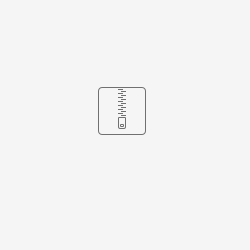
|
|
Puoi scaricare alcuni esempi di tabelle Tecno a destra.
|
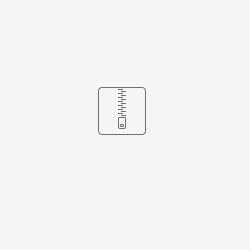
|
|
|